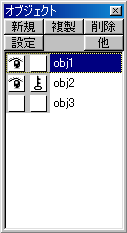
前回は基本図形の変形のみでモデリングしてみようということで雪ダルマの頭と胴体まで作りました。
今回も同じく基本図形の変形のみなので、新しい内容以外は前回のような細かい説明を省略していきます。
わからなかったら前回を見直してくださいね。
それでは前回のファイルを開いてください。
「Head」、「Body」をロックして、新規オブジェクトを作成して「Hat」を作ります。
これから小物を作るのに頭と胴体はちょっと邪魔なので見えなくしておきましょう。
カギマークの左、眼のマークをクリックするとチェックが外れてそのオブジェクトが見えなくなります。
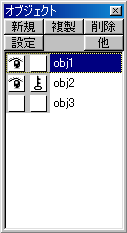
「Head」と「Body」を見えなくしたら、「Hat」を選択しておいて帽子を作りましょう。
さて、雪ダルマの帽子といえばバケツ。
バケツを作るには・・・そう、円柱ですね。
基本図形から円柱を作成します。
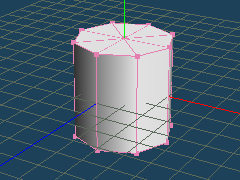
円柱の上面を拡大してバケツらしい形にします。
まず、「範囲」で円柱の上面を選択し、「拡大」でドラッグして適度な大きさに拡大縮小しましょう。
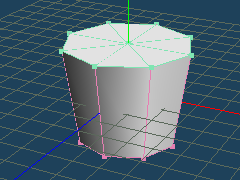
では頭と体を表示して、バケツの大きさと位置を調節しましょう。

次にバケツを回転して頭に被せてあげます。
バケツ全体を選択しておいて、コマンドパネルから「回転」を選びます。
するとこのようなサブパネルが現れます。
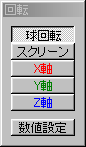
「球回転」というのは、ドラッグ開始位置をつかんで球を回すような感覚です。
「スクリーン」というのは、ドラッグ開始位置を中心にスクリーン平面上で回転するような感覚です。
使いやすい方で回転させましょう。
下のような感じに出来ればOKです。
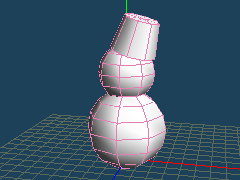
では今度は腕ですが、これも円柱ですね。
帽子のときと同じように、これまでのパーツをロックして見えなくしてから、新しく「Arm」というオブジェクトに腕を作っていきましょう。
さて円柱を作ったところで、これを細長くする方法です。
まず編集オプションから[Y]をロックしましょう。(下図参照)
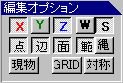
円柱全体を選択して縮小してみましょう。
Y軸方向は変化しないですね?
これで好みの細さにしましょう。

それでは編集オプションの[Y]のロックを解除し、他のオブジェクトを表示して、適当な位置に腕を移動、回転しましょう。

もう一方の腕も同様の方法で作ってもいいですが、ここで便利な機能を使いましょう。
腕を選択した状態で、メニューバーの「選択部処理」から「面の鏡像を作成」を選びます。
するとこのようなサブパネルが出ます。
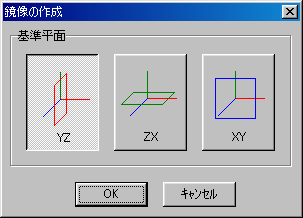
これは、選択した面に対称な物を作る機能です。
対称物を作りたい方向、今回は[YZ]を選んでOKを押しましょう。
もう一本腕が出来ましたね。

さて、今度は顔を作っていきましょう。
顔のオブジェクトは「Face」として、頭や腕を作ったのと同じ要領で作っていきましょう。

こんな感じに仕上がればOKです。
次回はこの雪ダルマに色を付けてみましょう。